Jak wyczyścić plik Strony pamięci wirtualnej na komputerze z systemem Windows 8
jeśli używasz pamięci wirtualnej w komputerze do otwierania dużych programów, grania w gry lub innych celów, musisz regularnie czyścić plik strony pamięci wirtualnej na komputerze. W przeciwnym razie prędkość komputera zostanie poważnie naruszona. Jeśli chodzi o to, jak to zrobić, w tym artykule zajmiemy się wyczyszczeniem pliku strony pamięci wirtualnej na komputerze z systemem Windows 8 / 8.1 i zilustrujemy dwa sposoby i ich procesy operacyjne, jak poniżej.
Przewodnik Wideo:
Sposób 1: Wyczyść plik strony pamięci wirtualnej w lokalnym Edytorze zasad grupy.
Krok 1: Otwórz Lokalny Edytor Zasad Grupy.
Otwórz okno dialogowe Uruchom za pomocą złożonego klucza win key + R, wpisz gpedit.msc w pustym polu i kliknij OK, aby otworzyć edytor.
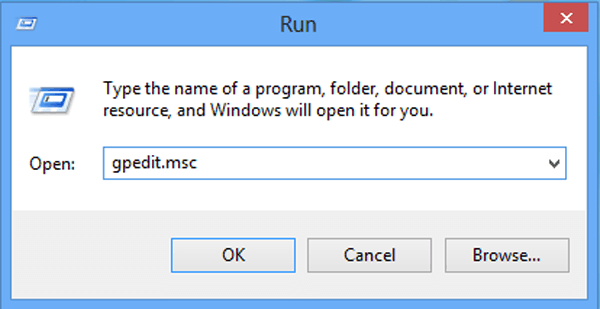
Krok 2: Znajdź Zamknięcie: Wyczyść plik strony pamięci wirtualnej w edytorze.
mówiąc dokładniej, można go znaleźć, postępując zgodnie z poniższym procesem:
Konfiguracja komputera → Ustawienia systemu Windows→Ustawienia zabezpieczeń→Zasady lokalne → Opcje zabezpieczeń→zamykanie: Wyczyść plik strony pamięci wirtualnej
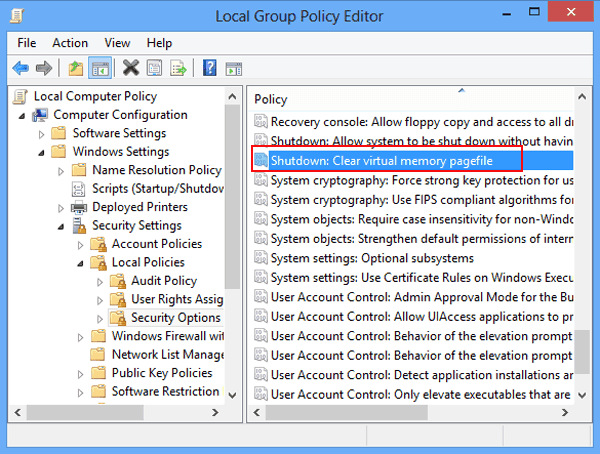
Krok 3: wprowadź właściwości Shutdown: Wyczyść plik strony pamięci wirtualnej.
kliknij prawym przyciskiem myszy opcję i wybierz Właściwości w menu kontekstowym.
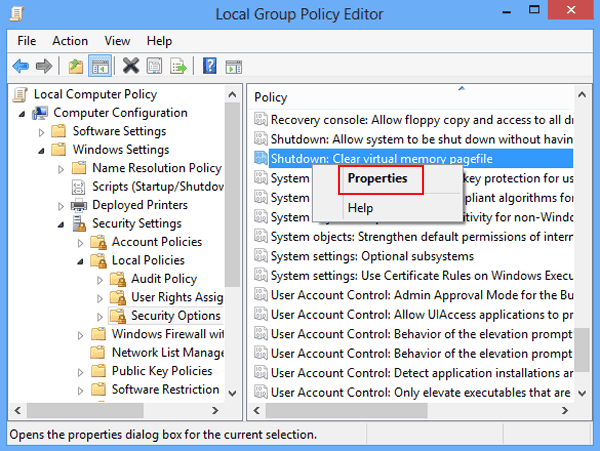
Krok 4: Włącz opcję.
Wybierz Włączone w ustawieniach zabezpieczeń lokalnych i dotknij OK.
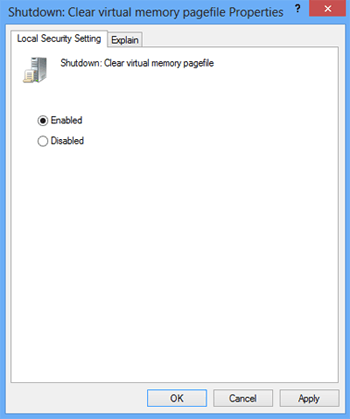
sposób 2: Wyczyść plik strony pamięci wirtualnej w Edytorze rejestru.
Krok 1: Włącz Edytor Rejestru.
Otwórz okno Uruchom, wprowadź regedit w pustym polu i dotknij OK, aby je włączyć.
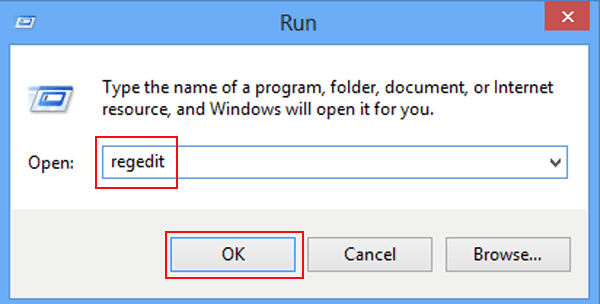
Krok 2: Zezwalaj edytorowi rejestru na wprowadzanie zmian na komputerze.
gdy pojawi się okno Kontrola konta użytkownika, wybierz opcję tak, aby edytor mógł wprowadzać zmiany na tym komputerze.
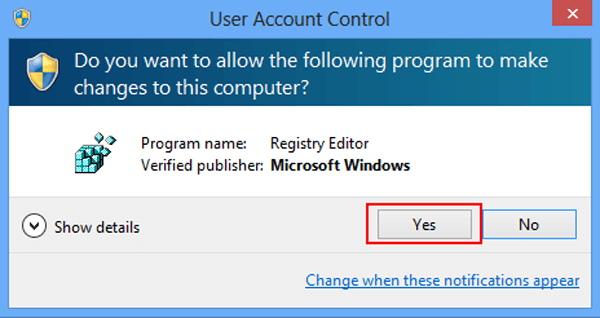
Krok 3: Zlokalizuj ClearPageFileAtShutdown w edytorze.
możesz go znaleźć zgodnie z poniższym procesem.
HKEY_LOCAL_MACHING → SYSTEM → CurrentControlSet→Control → Menedżer sesji → zarządzanie pamięcią → ClearPageFileAtShutdown
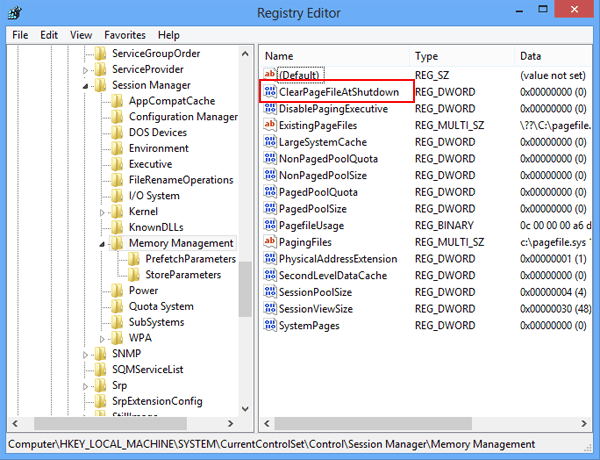
Krok 4: Ustaw wartość DWORD jako 1.
Kliknij dwukrotnie ClearPageFileAtShutdown. Następnie, gdy pojawi się okno edycji wartości DWORD (32-bitowej), Zmień Dane wartości na 1 i kliknij OK, aby zakończyć ustawienie.
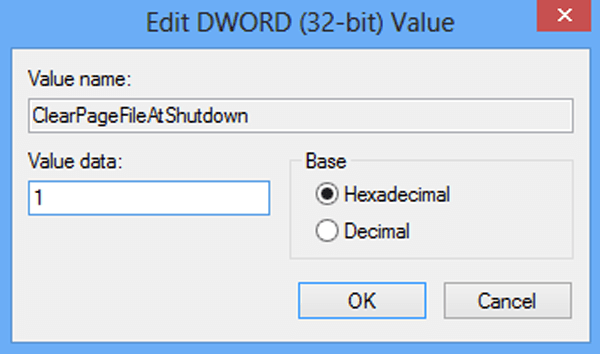
Krok 5: Uruchom ponownie komputer.
na pulpicie użyj złożonego klawisza Alt+F4, aby otworzyć zamykane okna, wybierz Uruchom ponownie i dotknij OK, aby ponownie uruchomić komputer. Po ponownym uruchomieniu ustawienie staje się skuteczne, a pamięć wirtualna jest usuwana bez problemu.
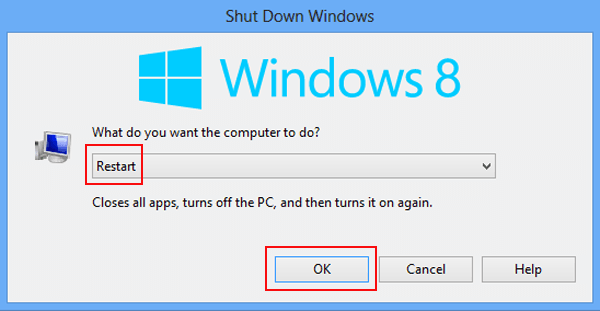
teraz możesz przejść do wyczyść plik strony pamięci wirtualnej na komputerze z systemem Windows 8, wykonując powyższe metody bez żadnych opóźnień.
- Jak wyczyścić pamięć wirtualną w laptopie lub komputerze z systemem Windows 8
- Jak ustawić pamięć wirtualną na komputerze z systemem Windows 8
- jak zwiększyć pamięć wirtualną w systemie Windows 8
- jak naprawić niską pamięć wirtualną w systemie Windows 8 / 8.1
- Jak sprawdzić pamięć komputera w systemie Windows 8